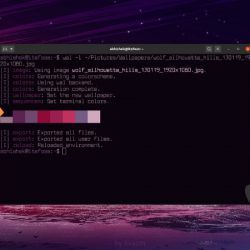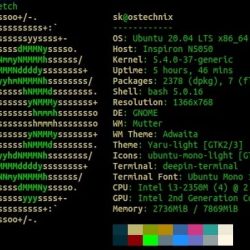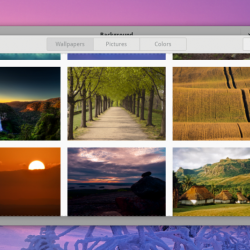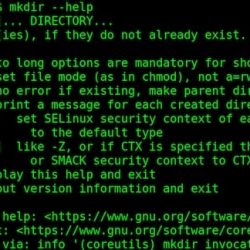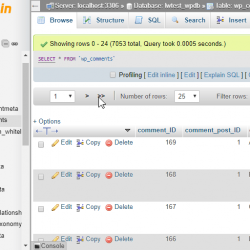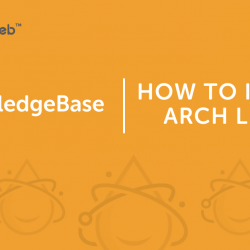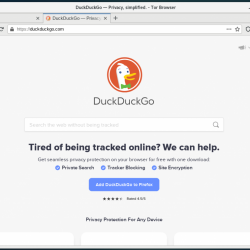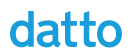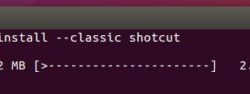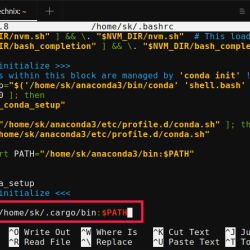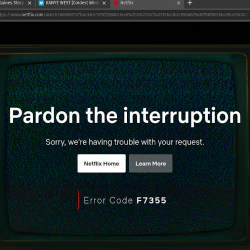在本教程中,我们将向您展示如何在 Ubuntu 20.04 LTS 上安装 SysStat。 对于那些不知道的人,Sysstat 是一个免费的开源系统监控工具。 这是我发现的用于调试 Linux 系统性能问题的最佳工具。 您可以实时查看系统性能数据或从保存的档案中分析数据。
本文假设您至少具备 Linux 的基本知识,知道如何使用 shell,最重要的是,您将网站托管在自己的 VPS 上。 安装非常简单,假设您在 root 帐户下运行,如果不是,您可能需要添加 ‘sudo‘ 到命令以获取 root 权限。 我将向您展示在 Ubuntu 20.04 (Focal Fossa) 上逐步安装 SysStat 监控工具。 对于 Ubuntu 18.04、16.04 和任何其他基于 Debian 的发行版(如 Linux Mint),您可以按照相同的说明进行操作。
在 Ubuntu 20.04 LTS Focal Fossa 上安装 SysStat
步骤 1. 首先,通过运行以下命令确保所有系统包都是最新的 apt 终端中的命令。
sudo apt update sudo apt upgrade
步骤 2. 在 Ubuntu 20.04 上安装 SysStat。
默认情况下,SysStat 在 Ubuntu 20.04 基础存储库中可用。 现在运行以下命令将 SysStat 安装到您的 Ubuntu 系统:
sudo apt install sysstat
步骤 3. 配置 SysStat。
默认情况下,Sysstat 监控被禁用。 让我们启用 SysStat 监控并编辑以下文件并保存:
nano /etc/default/sysstat
将 ENABLED 设置为 true 以进行配置:
ENABLED="true"
Save 和 close 文件,然后启用 SysStat 服务并通过执行以下命令启动它:
sudo systemctl enable sysstat sudo systemctl start sysstat
步骤 4. 使用 Sysstat 进行实时监控。
安装成功后,即可获得实时系统静态命令行工具。 下面是一些关于在命令行上查看的各种静态:
iostat– 显示驱动器和分区的 CPU 和 I/O 统计信息概览mpstat–显示处理器统计信息。pidstat– 概述 I/O,进程的内存统计信息。sar– 用于收集和保存所有系统活动和报告。sadc– 收集系统使用活动并将其写入文件。
例如,检查 CPU 使用率:
sar -u
例如检查显示设备:
iostat -d
例如,查看显示使用情况:
iostat -x
例如,查看当前进程:
pidstat -d
恭喜! 您已成功安装 SysStat。 感谢您使用本教程在 Ubuntu 20.04 LTS Focal Fossa 系统上安装 SysStat 监控工具。 如需更多帮助或有用信息,我们建议您查看 SysStat 官方网站.